

امروزه گوشیهای هوشمند بخش جداییناپذیر زندگی روزمره ما هستند و بسیاری از کارهایی که قبلاً فقط با کامپیوتر انجام میشد، حالا بهسادگی از طریق موبایل ممکن شده است. یکی از این قابلیتها، پرینت گرفتن مستقیم از آیفون است که میتواند برای دانشجویان، کارمندان اداری، مدیران و حتی کاربران خانگی بسیار کاربردی باشد.
در این مقاله قصد داریم بهصورت کامل روشهای مختلف اتصال آیفون به پرینتر را بررسی کنیم.

از فناوری AirPrint اپل گرفته تا استفاده از نرمافزارهای اختصاصی برندهای پرینتر و حتی روشهای جایگزین مانند اتصال با کابل یا پرینترهای ابری گوگل.
اگر شما هم به دنبال چاپ راحت اسناد، تصاویر و فایلهای PDF از آیفون خود هستید، تا پایان این مطلب با ما همراه باشید.
یکی از سادهترین و سریعترین راهها برای اتصال آیفون به پرینتر، استفاده از فناوری اختصاصی اپل یعنی AirPrint است. این تکنولوژی به شما امکان میدهد بدون نیاز به نصب هیچ نرمافزاری، مستقیما از آیفون یا آیپد پرینت بگیرید.
برای استفاده از AirPrint کافی است پرینتر شما از این قابلیت پشتیبانی کند. اکثر پرینترهای جدید برندهای معروف مانند HP، Canon، Epson و Brother بهطور پیشفرض مجهز به این فناوری هستند. تنها شرط اصلی این است که آیفون و پرینتر شما به یک شبکه Wi-Fi مشترک متصل باشند.
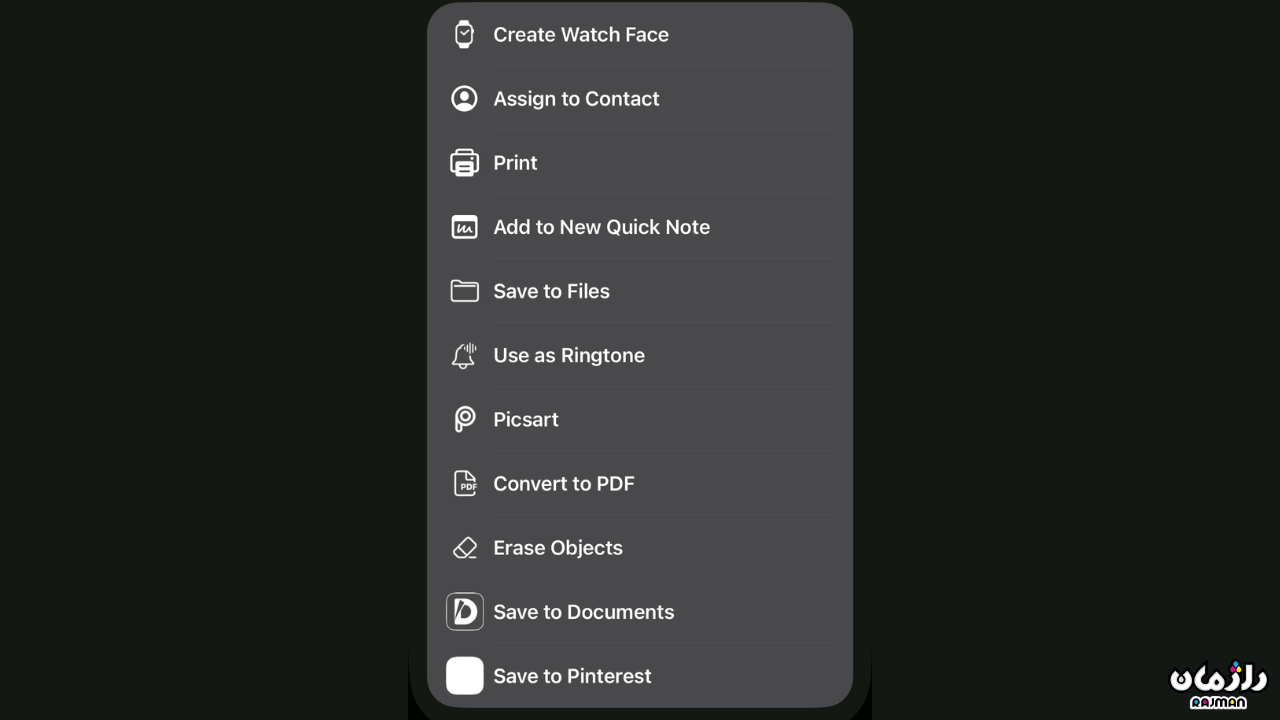
مراحل کار بسیار ساده است: فایل یا تصویری که میخواهید چاپ کنید را باز کنید، روی آیکون اشتراکگذاری (Share) بزنید، گزینه Print را انتخاب کنید و سپس پرینتر مورد نظر را انتخاب کنید. با چند لمس ساده، دستور چاپ به پرینتر ارسال میشود و عملیات پرینت آغاز خواهد شد.
اگر پرینتر شما از AirPrint پشتیبانی نمیکند یا به هر دلیل قصد دارید امکانات بیشتری داشته باشید، میتوانید از اپلیکیشنهای اختصاصی برندهای مختلف استفاده کنید. تقریباً همه شرکتهای تولیدکننده پرینتر اپلیکیشن رسمی برای iOS عرضه کردهاند که از طریق App Store قابل دانلود است.
بهعنوان مثال، برای پرینترهای HP میتوانید از برنامه HP Smart استفاده کنید. این اپلیکیشن علاوه بر چاپ فایلها، امکان اسکن، مدیریت کارتریج و حتی عیبیابی مشکلات پرینتر را نیز فراهم میکند. برندهای دیگری مانند Canon با برنامهCanon PRINT ، Epson با Epson iPrint و Brother با Brother iPrint&Scan نیز اپلیکیشنهای مشابهی ارائه دادهاند.
استفاده از این برنامهها معمولاً بسیار ساده است. کافی است پس از دانلود و نصب، پرینتر خود را از طریق Wi-Fi یا Bluetooth به اپلیکیشن متصل کنید. سپس میتوانید به راحتی اسناد و تصاویر خود را از آیفون به پرینتر ارسال کنید.
اگر پرینتر شما به Wi-Fi مجهز نیست، باز هم جای نگرانی وجود ندارد. میتوانید آیفون را با استفاده از کابل و مبدلهای OTG مخصوص به پرینتر متصل کنید. برای این کار به یک کابل Lightning to USB یاهمان کابل USB پرینتر با یک مبدل OTG نیاز دارید.

مراحل کار به این صورت است: ابتدا آداپتور را به آیفون وصل کنید و سپس کابل USB پرینتر را به آن متصل نمایید. در این حالت آیفون پرینتر را شناسایی میکند و شما میتوانید از طریق اپلیکیشنهای پرینت، فایلهای خود را چاپ کنید.
البته این روش نسبت به پرینت بیسیم کمی محدودتر است، چون نیاز به اتصال مستقیم کابل دارد و آزادی عمل شما کمتر خواهد بود. با این حال برای کسانی که پرینتر بدون Wi-Fi دارند یا دسترسی به Wi-Fi ندارند، گزینهای بسیار مفید و کاربردی محسوب میشود.
تا چند سال پیش یکی از روشهای محبوب برای پرینت گرفتن از آیفون، استفاده از سرویس tGoogle Cloud Prin بود. این سرویس به کاربران اجازه میداد اسناد و تصاویر خود را حتی از راه دور و بدون نیاز به اتصال مستقیم به پرینتر چاپ کنند.
اما از سال 2020 میلادی گوگل بهطور رسمی سرورهای Cloud Print را از دسترس خارج کرد و این روش دیگر قابل استفاده نیست. به همین دلیل کاربرانی که به دنبال چاپ بیسیم هستند، باید از فناوریهای جایگزین استفاده کنند.

امروزه بیشتر پرینترهای مدرن از قابلیتهایی مانند Wi-Fi Direct یاAirPrint اپل پشتیبانی میکنند که امکان چاپ مستقیم از آیفون را بسیار سادهتر و سریعتر کرده است. بنابراین بخش مربوط به Cloud Print صرفاً برای آشنایی شما با تاریخچه این سرویس نوشته شده و دیگر کاربرد عملی ندارد.
یکی از روشهای مدرن و بسیار کاربردی برای اتصال آیفون به پرینتر، استفاده از قابلیت Wi-Fi Direct است. این فناوری به شما اجازه میدهد بدون نیاز به مودم یا شبکه وایفای مشترک، آیفون را مستقیماً به پرینتر متصل کنید. کافی است گزینه Wi-Fi Direct را روی پرینتر فعال کرده و از تنظیمات وایفای آیفون، پرینتر را انتخاب نمایید.

پس از برقراری اتصال، میتوانید بهراحتی اسناد و تصاویر خود را چاپ کنید. این روش بهویژه زمانی مفید است که در محیطی فاقد اینترنت یا شبکه وایفای هستید و تنها میخواهید یک ارتباط سریع و مستقیم میان آیفون و پرینتر برقرار کنید.
برای آنکه پرینت گرفتن با آیفون تجربهای آسان و بدون دردسر باشد، بهتر است چند نکته کاربردی را مدنظر قرار دهید.
اول، اینکه همیشه از پرینترهایی استفاده کنید که با AirPrint سازگاری دارند، چون این روش سادهترین راهحل برای کاربران iOS است.
دوم، اینکه اگر به دنبال امکانات بیشتر مانند اسکن یا مدیریت پیشرفته اسناد هستید، حتماً اپلیکیشن اختصاصی برند پرینتر خود را نصب کنید. این برنامهها معمولاً قابلیتهای متنوعی دارند و فراتر از یک پرینتر ساده عمل میکنند.
و در نهایت توجه کنید که برای چاپ باکیفیت، از کاغذ مناسب و کارتریج با کیفیت استفاده کنید. استفاده از مواد مصرفی نامرغوب نهتنها کیفیت چاپ را پایین میآورد، بلکه ممکن است به پرینتر شما نیز آسیب برساند.
اتصال آیفون به پرینتر برخلاف تصور بسیاری از کاربران، کار پیچیدهای نیست. شما میتوانید، بسته به نوع پرینتر و امکانات موجود، از روشهای مختلفی مانند AirPrint، اپلیکیشنهای اختصاصی، اتصال با کابل یا پرینت ابری ،استفاده کنید.
اگر پرینتر شما جدید و مجهز به Wi-Fi است، بهترین و سادهترین روش همان AirPrint خواهد بود. اما برای پرینترهای قدیمیتر، استفاده از کابل یا اپلیکیشنهای برندهای معتبر ، گزینه مناسبی محسوب میشود.
در نهایت با رعایت چند نکته ساده و انتخاب روش مناسب، میتوانید تجربهای راحت و سریع از چاپ مستقیم با آیفون داشته باشید. این موضوع بهویژه برای کسانی که در محیطهای اداری یا آموزشی به چاپ روزانه نیاز دارند، میتواند بسیار سودمند باشد.
برای تعمیر و سرویس پرینتر یا اسکنر، میتوانید دستگاه خود را به بخش راژمان سرویس-شیراز بسپارید. متخصصان ما با تجربه و دانش فنی، مشکل را شناسایی و در کوتاهترین زمان برطرف میکنند.
گروه راژمان با بیش از سه دهه تجربه در زمینه فروش در خدمت شماست. و میتوانید تمامی محصولات مورد نظر خود را به صورت آنلاین یا حضوری تهیه کنید و در صورت بروز هرگونه مشکل، از خدمات تعمیرات و پشتیبانی حرفهای ما بهرهمند شوید. همچنین میتوانید کارتریجهای خود را برای شارژ به ما بسپارید یا ارسال کنید تا با بهترین کیفیت شارژ و آماده مصرف به شما تحویل شوند.
برای کسب اطلاعات بیشتر و خرید، میتوانید با شماره 07136474444 تماس بگیرید یا پرسشهای خود را در بخش دیدگاهها ثبت کنید تا کارشناسان ما در اسرع وقت پاسخگو باشند.
سوالات متداول
1. چگونه میتوانم آیفون را به پرینتر وصل کنم؟
بهطور کلی چهار روش وجود دارد: استفاده از فناوری AirPrint، اپلیکیشنهای اختصاصی برند پرینتر، اتصال با کابل Lightning to USB و پرینت ابری .(Cloud Printing)
2. آیا همه پرینترها از AirPrint پشتیبانی میکنند؟
خیر. فقط پرینترهای جدید برندهایی مانند HP، Canon، Epson Brother و این قابلیت را دارند. برای اطمینان میتوانید مشخصات پرینتر خود را بررسی کنید.
3. اگر پرینتر من Wi-Fi نداشته باشد، آیا میتوانم از آیفون پرینت بگیرم؟
بله. میتوانید از کابل Lightning to USB یا آداپتور مخصوص برای اتصال مستقیم آیفون به پرینتر استفاده کنید.
4. بهترین اپلیکیشن برای چاپ از آیفون کدام است؟
بهترین انتخاب همان اپلیکیشن اختصاصی برند پرینتر شماست؛ مثل HP Smart، Canon PRINT، Epson iPrint یا Brother iPrint&Scan .
5. چرا آیفون پرینتر من را شناسایی نمیکند؟
دلیل رایج این مشکل، متصل نبودن هر دو دستگاه به یک شبکه Wi-Fi است. همچنین بهتر است نرمافزار پرینتر و iOS را به آخرین نسخه بهروزرسانی کنید.
6. آیا میتوانم از آیفون فایل PDF یا ایمیل پرینت بگیرم؟
بله. آیفون امکان پرینت گرفتن از انواع فایلها مانند PDF، تصاویر، صفحات وب و ایمیل را از طریق AirPrint یا اپلیکیشنهای چاپ دارد.
7. چگونه میتوانم کیفیت پرینت آیفون را بهتر کنم؟
برای داشتن کیفیت بهتر، از کاغذ مناسب و کارتریج اصلی استفاده کنید. همچنین تنظیمات چاپ را از داخل اپلیکیشن یا منوی پرینت شخصیسازی کنید.
AE ویرایش مهر 1404